WEBP, yüksek kalitede olmasına rağmen daha iyi sıkıştırma sağlayan çağdaş bir görüntü formatıdır ve bu nedenle web için favori bir görüntü formatıdır. Ne yazık ki, özellikle eski sürümlerde veya uygun ayarlar değiştirilmemişse, WEBP dosyalarını Photoshop'ta açmak zor olabilir. Devam etmek için bilmeniz gereken her şeyi öğreneceksiniz. Photoshop'ta WEBP'yi açmaÖncelikle WEBP formatının ne olduğunu öğreneceğiz, sonra Photoshop'un hangi sürümlerinin WEBP dosyalarını açabildiğini keşfedeceğiz, bir WEBP dosyasını açmak için her adımı uygulayacağız ve son olarak WEBP dosyalarının her sürümle uyumluluğu için nasıl dönüştürüleceğini açıklayacağız.
Bölüm 1: WEBP Formatının Ne Olduğunu Anlayın
Google, çevrimiçi görsellerin sıkıştırmasını daha da iyileştirmek için WEBP'yi geliştirdi. Hem kayıplı hem de kayıpsız sıkıştırma yapabildiğinden, görüntü kalitesini korurken dosya boyutlarınızı önemli ölçüde küçültebilir. Bu, görüntü kalitesinden ödün vermeden görsellerin hızlı yüklenmesi gereken web siteleri ve uygulamalar için büyük bir avantajdır.
WEBP formatının bir diğer avantajı da şeffaflık (PNG görselleri gibi) ve animasyon (GIF'ler gibi) işlevselliğidir. Bu nedenle, işlevsellikten ödün vermeden daha az format kullanmak isteyen geliştiriciler ve içerik oluşturucular genellikle WEBP'yi tercih etmektedir.
Ancak, tüm yazılımlar yeni biçime geçiş yapmamıştır. Örneğin, Photoshop'un eski sürümlerinde, bir kullanıcı .webp uzantılı bir dosya açsa bile, biçim yerel olarak desteklenmez; bu nedenle kullanıcı, bir eklenti yüklemeden veya biçimi değiştirmeden dosyayı okuma ve düzenleme konusunda zorluk yaşayabilir.
Bununla birlikte, WEBP, diğer yaygın dosya formatlarının en iyi özelliklerini kullanan çok işlevli ve verimli bir görüntü formatı olarak tasarlanmıştır. Yüksek kalitede grafikler, daha hızlı web sitesi performansı ve daha küçük dosya boyutları sunar. Daha fazla platform WEBP'yi kullandıkça, özellikle Photoshop gibi özel profesyonel uygulamalarda WEBP dosyalarıyla nasıl çalışılacağını anlamak, fotoğrafçılar, tasarımcılar ve dijital görüntülerle çalışan herkes için giderek daha önemli hale gelmiştir.
Bölüm 2: Hangi Photoshop Sürümleri WEBP'yi Destekler?
Adobe Photoshop, bir süredir WEBP görüntü formatı için sınırlı desteğe sahip, ancak tüm sürümler yerel destek sunmuyor. Kullandığınız sürümlerin WEBP dosyalarını destekleyip desteklemediğini bilmek size zaman kazandıracak ve ek geçici çözümlere başvurmanızı engelleyecektir.
Photoshop 23.2 ve sonraki sürümler, Şubat 2022'de yayınlanan WEBP'yi artık destekliyor. Bu, herhangi bir üçüncü taraf eklentiye veya ek yazılıma ihtiyaç duymadan Photoshop'ta WEBP dosyalarını açabileceğiniz anlamına geliyor. Photoshop'u Creative Cloud aboneliği aracılığıyla kullanıyor ve yazılımınızı düzenli olarak güncelliyorsanız, muhtemelen bu desteğe zaten sahipsinizdir.
Photoshop CS6 veya CC 2015'ten CC 2021'e kadar olan sürümler gibi eski Photoshop sürümleri, WEBP'yi yerel olarak desteklemez. Bu eski sürümlerden birini kullanıyorsanız, Photoshop'ta açmak için Google WEBP eklentisini yüklemeniz veya WEBP dosyasını PNG veya JPEG gibi kabul görmüş bir biçime dönüştürmeniz gerekir. Eskiden, eski bir Photoshop sürümünüz varsa veya güncellemeleri satın alamıyorsanız, Google WEBP eklentisini kullanmanız gerekirdi. Yüklendikten sonra eklenti içinden WEBP'yi kaydetmeye ve açmaya başlamak kolaydı. Ancak, Adobe bazı yeni sürümlerden başlayarak yerleşik uyumluluğu entegre ettiğinden, bu eklentiyi daha yeni sürümlere yüklemeniz gerekmez.
Photoshop'unuzun WEBP dosyalarını açıp açamayacağını, doğrudan açmayı deneyerek anlayabilirsiniz. Bir hata alırsanız veya dosya açılamıyorsa, şu adımları izleyin: lüks WEBP Dosyaları silin ve Photoshop aracılığıyla tekrar erişmeyi deneyin.
Bölüm 3: WEBP Photoshop'ta Nasıl Açılır
Photoshop'ta WEBP görselleriyle çalışmak, bunları nasıl doğru şekilde açacağınızdan emin değilseniz can sıkıcı olabilir. İster web'den indirdiğiniz bir projeyle uğraşıyor olun, ister bir web sitesi için içerik oluşturuyor olun, WEBP dosyalarına erişip düzenleyebilmek çok önemlidir. Bu bölüm, sürümünüz ne olursa olsun, WEBP dosyalarını Photoshop'ta açmak için gereken adımları adım adım açıklayacaktır. Güncel Photoshop kullanıcıları için işlem hızlı ve basittir. Eski sürüm kullanıcıları için eklentiler veya dosya dönüştürme araçlarıyla faydalı seçenekler sunuyoruz. Bu kılavuzu izleyerek zamandan tasarruf edebilir, tekrar tekrar hata yapma olasılığını azaltabilir ve düzenleme sürecinin baştan sona sorunsuz ilerlemesini sağlayabilirsiniz.
Aşama 1İlk adım Photoshop'u başlatmaktır. WEBP görüntülerini yalnızca Photoshop 23.2 ve üzeri sürümlerde açabileceğinizi unutmayın. Photoshop'unuz gerekli sürüm değilse, lütfen bir sonraki adıma geçin.
Adım 2Photoshop'u açtıktan sonra WEBP dosyasını şu şekilde açın: Microsoft BoyaWEBP dosyasını açtıktan sonra, üzerine tıklayın Dosya ve sonra üzerine gelin Farklı kaydet, size uygun olan dosya formatına tıklayın.
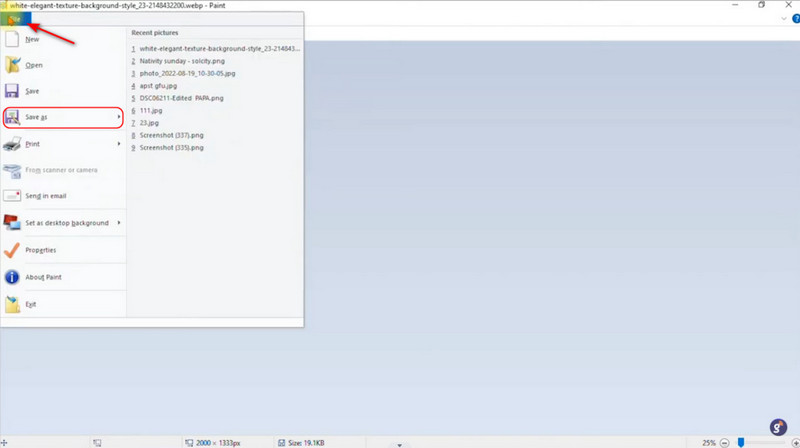
Aşama 3Dosyayı kaydettikten sonra, Photoshop'a aktarabilirsiniz. Bunu yerel dizininize göz atarak yapabilirsiniz. Ayrıca, Windows Arama'yı kullanarak da dosyayı arayabilirsiniz.
4. AdımDosyayı içe aktardıktan sonra, WEBP dosyasını istediğiniz gibi düzenlemeye başlayabilirsiniz. Photoshop'a aktarılamıyorsa, bu işlemi başka bir görüntü türü için de yapabilirsiniz.
Bölüm 4: WEBP Fotoğraflarını Photoshop'a Dönüştürme
WEBP dosyalarını Photoshop'un eski sürümlerinde açması gereken kullanıcılar için, AVAide Görüntü Dönüştürücü Bu boşluğu doldurmak için harika bir araçtır. Bu güçlü yazılım, WEBP görüntülerini Photoshop tarafından tamamen desteklenen JPG veya PNG'ye dönüştürmenize olanak tanır. Toplu dönüştürme, en kullanışlı seçeneklerinden biridir; toplu dönüştürme, birden fazla dosyayı aynı anda dönüştürmeyi zahmetsiz hale getirir ve bu da büyük resim koleksiyonlarıyla uğraşan tüm profesyoneller için idealdir. Yukarıda belirtilenlerden daha da önemlisi, AVAide, çevrimiçi dönüştürme alanındaki diğer birçok benzerinden farklı olarak orijinal görüntü kalitesinin bozulmamasını garanti eder, böylece dönüştürme işleminden sonra çıktınız her zaman net ve temiz olur. Sadece birkaç tıklamayla, hem acemi hem de uzman kullanıcılar öğrenebilir. WEBP dosyası nasıl açılırWeb geliştiricileri, grafik tasarımcıları ve içerik oluşturucuları, WEBP dosyalarınızı Photoshop'a dönüştürmenin hızlı ve güvenilir bir yolu olan AVAide'den faydalanacaklardır. Böylece düzenlemeye daha fazla zaman harcayıp dosya sorunlarıyla uğraşmaya daha az zaman harcarsınız.
Aşama 1Access Görüntü Dönüştürücü
Bir kullanıcı olarak yapmak isteyeceğiniz ilk şey, çevrimiçi görüntü dönüştürücüsüne erişmektir. Bunu, farklı bir sekmeye gidip arama yaparak yapabilirsiniz. AVAide Görüntü Dönüştürücü.
Aşama 1WEBP Görüntülerini İçe Aktar
Çevrimiçi dönüştürücüye eriştikten sonra ana arayüzünü göreceksiniz. Şimdi, sahip olduğunuz WEBP dosyalarını içe aktarmaya başlayacaksınız. Bunu, Dosyaları Seç butonuna tıklayın. Bu butona tıkladığınızda yerel dizininiz açılacak ve burada görsellerinizi seçebileceksiniz.
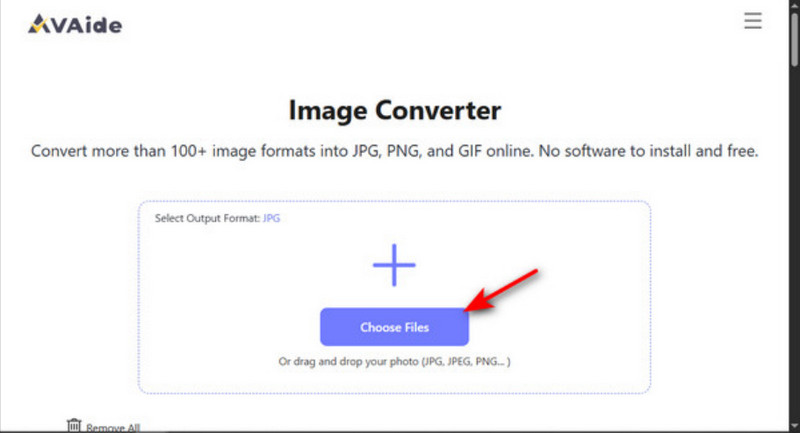
Adım 2WEBP Görüntülerini Dönüştür
WEBP dosyalarınızı içe aktardıktan sonra artık indirmeye başlayabilirsiniz. Hepsini indir Görüntülerinizi bir klasöre sıkıştıracak veya İndirmek Her resmin yanındaki düğmeye elle basın; bu yöntemin resimlerinizi sıkıştırmayacağını unutmayın.
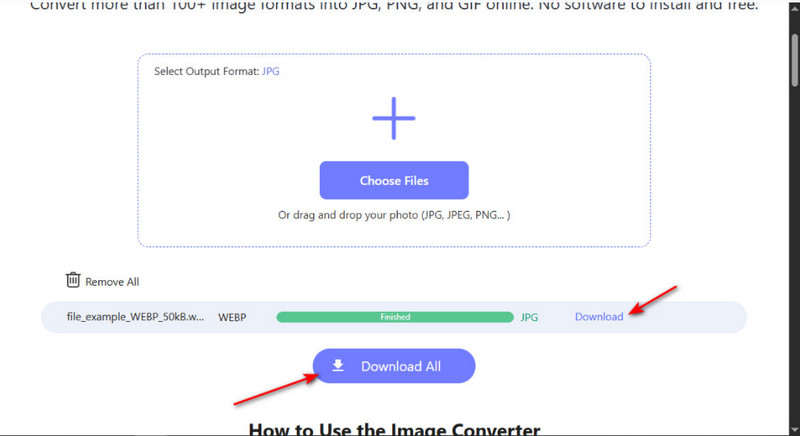
Adobe Photoshop 2020 WEBP'yi açıyor Doğru adımlarla dosyaları düzenlemek kolaydır. İster desteklenen bir sürüm kullanın, ister formatı manuel olarak dönüştürün, bu kılavuz WEBP görüntülerine sorunsuz veya uyumluluk sorunları yaşamadan erişmenizi ve bunları düzenlemenizi sağlar.

Fotoğrafınızı herhangi bir görüntü formatından popüler JPG, PNG veya GIF'e kalite kaybı olmadan kolayca dönüştürebilirsiniz.
ŞİMDİ İŞLEM



